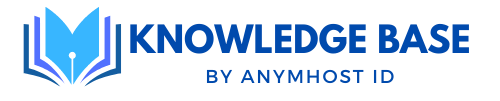Ada banyak pilihan bahasa pemrograman yang bisa Anda gunakan untuk membangun aplikasi berbasis web. Salah satunya adalah NodeJS yang merupakan framework untuk berfungsi untuk menjalankan JavaScript di sisi server, untuk kemudian disajikan dalam bentuk konten web dinamis ke dalam web browser.
Untuk mendapatkan fitur Nodejs App ini kamu harus berlangganan paket Developer Hosting atau Cloud Hosting.
jika sudah punya yuk lanjut simak tutorial ini
1. Masuk ke Cpanel
Seperti biasa tentu saja kita harus masuk dahulu ke dalam Cpanel, untuk yang belum tau caranya bisa cek artikel sebelumnya, Klik Disini.
2. Masuk ke Menu Setup Nodejs App
Langkah kedua, kamu bisa mencari menu Setup Nodejs App menggunakan fitur pencarian di Cpanel agar lebih cepat.

Jika sudah ketemu, langsung saja klik dan masuk ke dalam dashboard Setup Nodejs, klik Create Aplication untuk menambahkan aplikasi Nodejs baru.

Setelah itu akan muncul form untuk konfigurasi nodejs seperti ini
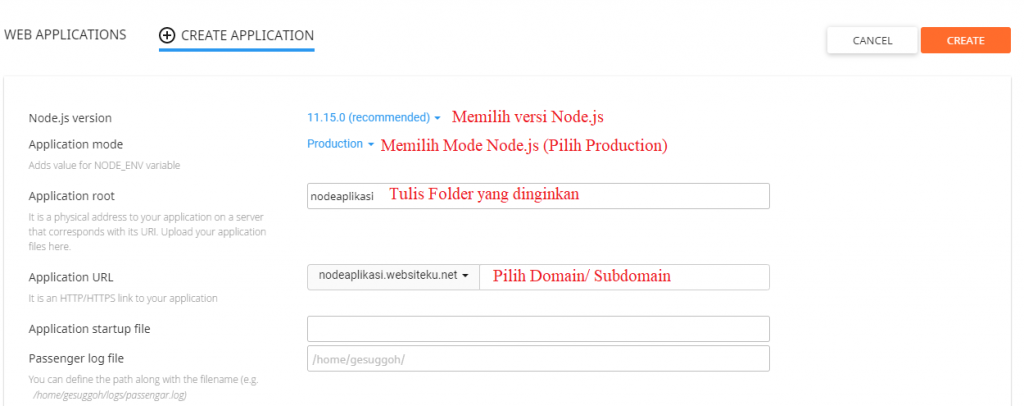
Berikut detail informasi dari field tersebut:
- Node.js Version: Pilih versi NodeJS sesuai yang anda butuhkan. Pada NodeJS di cpanel yang tersedia adalah versi 10,11,12,14 dan 16.
- Application Mode: Pengaturan konfigurasi untuk environtment yang akan dibuat, opsi yang tersedia adalah development dan production
- Application Root: Silahkan pilih directory yang ingin digunakan untuk meletakkan file aplikasi NodeJS
- APP URL: Url yang akan digunakan untuk mengakses website yang dibuat dengan NodeJS
- Application Startup File: File yang dipilih untuk diakses pertama kali, secara default biasanya bernama app.js.
Setelah mengisikan form konfigurasi tersebut, silahkan klik create. Tunggu prosesnya sampai selesai. Apabila selesai maka akan muncul tampilan NodeJS yang sudah dibuat seperti gambar berikut.
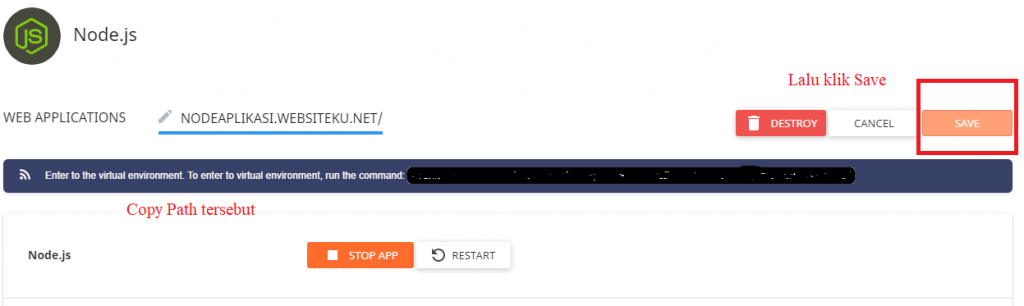
Kamu menyalin path yang ada. Path tersebut nantinya digunakan agar bisa masuk ke nodevenv atau virtual environment. Setelah itu, jangan lupa klik Save.
Lalu ketika diakses url NodeJS akan menampilkan it works beserta versi nodejs yang digunakan seperti screenshot berikut :

Sampai tahap ini deploy aplikasi NodeJS sudah selesai. Kamu dapat melakukan pengelolaan NodeJS termasuk penambahan framework seperti React.JS, Express, Vue, dan Angular. Jangan lupa, lakukan restart app setiap melakukan perubahan pada NodeJS. Selamat mencoba.